كيفية بدء تشغيل Windows 10 في الوضع الآمن
هناك أوقات تحتاج فيها إلى استكشاف الأخطاء وإصلاحهاجهاز الكمبيوتر الخاص بك. سواء كانت مشكلة في نظام التشغيل أو مشكلة في برنامج التشغيل ، فإن المكان المناسب للبدء هو من خلال التشغيل في الوضع الآمن. في الإصدارات السابقة من Windows ، يمكنك فقط إعادة تشغيل الكمبيوتر أثناء الضغط على F8 المفتاح مرارا وتكرارا.
على الرغم من أن ذلك كان ناجحًا في أيام XP ، فقد تطور نظام التشغيل ودُفِن الوضع الآمن قليلاً ، وهناك عدة طرق للقيام بذلك.
الوضع الآمن عبر خيارات التمهيد المتقدمة
إذا كنت تواجه مشكلات في التشغيل في Windows 10أو أنه لا يزال يتعطل عليك ، فإن الطريقة السهلة للوصول إلى "الوضع الآمن" هي استخدام خيارات التمهيد المتقدمة. وهذا هو المكان الذي يأتي فيه Windows 10 USB Recovery Drive في متناول يديك. لقد قمت بإنشاء حق واحد؟
أو يمكنك ذلك اضغط مع الاستمرار على مفتاح Shift وفي نفس الوقت انقر فوق إعادة التشغيل.

في كلتا الحالتين ، عندما يعود جهاز الكمبيوتر الخاص بك ، سترى قائمة الخيارات المتقدمة. اذهب إلى استكشاف الأخطاء وإصلاحها> خيارات متقدمة وحدد إعدادات بدء التشغيل.
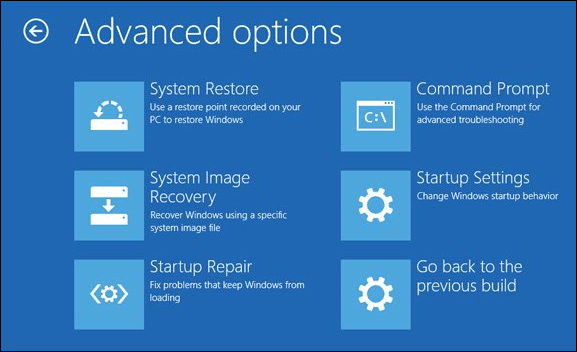
في الشاشة التالية ، حدد زر إعادة التشغيل.
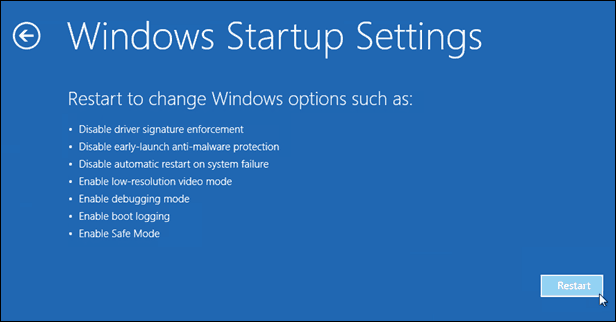
عندما تعود ، سترى شاشة Advanced Boot Options (خيارات التمهيد المتقدمة) المألوفة ويمكنك اختيار إصدار Safe Mode (الوضع الآمن) الذي تريده ، أي مع الشبكات أم لا.
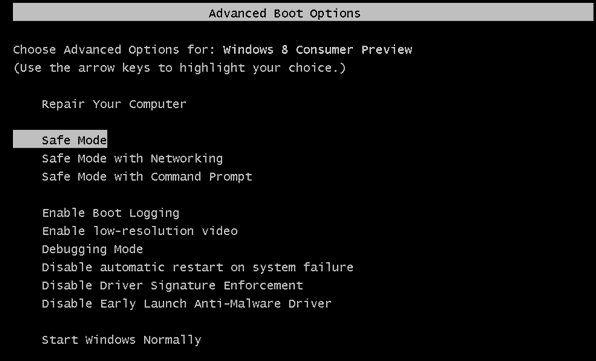
التمهيد في الوضع الآمن بينما داخل ويندوز 10
إذا كانت المشكلة التي لا تزال تسمح لك بالدخول إلى نظام التشغيل ، فاضغط على مفتاح ويندوز + R لفتح مربع التشغيل أو في حقل البحث اكتب: مسكونفيغ وضرب دخول.
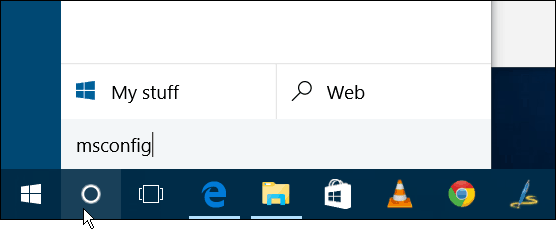
بعد ذلك في نافذة System Configuration (تكوين النظام) حدد علامة التبويب Boot (التمهيد).
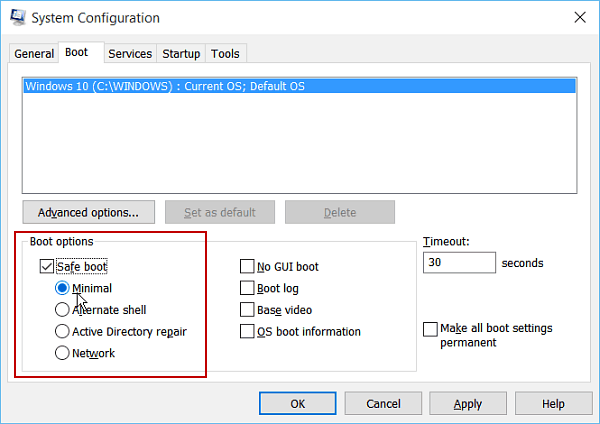
ثم تحت خيارات التمهيد ، تحقق من التمهيد الآمن مربع واحد من أربعة خيارات موضحة أدناه:
- الحد الأدنى: الوضع الآمن دون اتصال الشبكة (عادة ما يكون أفضل للمستخدمين المنزليين)
- شل البديل: الوضع الآمن مع موجه الأوامر (خيار مستخدم الطاقة المتقدم)
- إصلاح الدليل النشط: هذا لاستعادة وحدة تحكم مجال الخادم (لا يحتاج المستخدمون المنزليون للقلق بشأن هذا الخادم)
- شبكة الاتصال: الوضع الآمن مع اتصال الشبكة (يسمح لك بالوصول إلى الإنترنت والأجهزة الأخرى على شبكتك)
أعد تشغيل الكمبيوتر وانتقل إلى "الوضع الآمن" تلقائيًا - لا داعي للضغط على أي مفاتيح.
ثم أثناء استخدام الوضع الآمن ، يمكنك استخدام الأدوات المساعدة الإدارية من قائمة الوصول السريع المخفية لاستكشاف الأخطاء وإصلاحها.
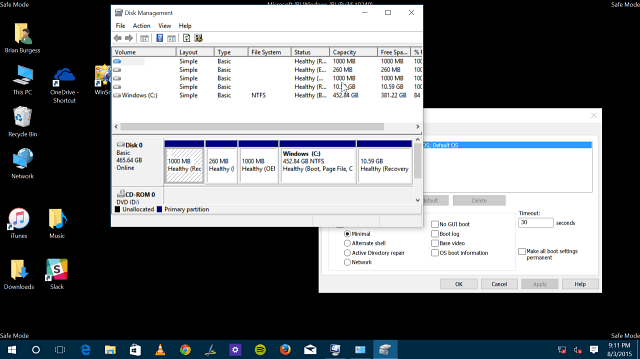
تأكد من أنه بمجرد انتهائك من "الوضع الآمن" ، ارجع إلى "تهيئة النظام" وقم بإلغاء تحديده التمهيد الآمن. وإلا ، فستتم تمهيدًا في "الوضع الآمن" في كل مرة تقوم فيها بإعادة التشغيل.
لاحظ أنه يمكنك استخدام هذه الخيارات لتشغيل نظام التشغيل Windows 8.1 في الوضع الآمن ، أيضًا.










اترك تعليقا